Comme d’autres systèmes d’exploitation, Windows 10 donne l’importance à la sécurité. Il utilise le principe des comptes pour chaque utilisateur pour qu’il puisse accéder à un même ordinateur. Il exige aussi la saisie d’un mot de passe à chaque démarrage.
Cependant, si vous utilisez votre ordinateur tout seul, la saisie de votre mot de passe à chaque ouverture de session peut s’avérer ennuyant.
Si vous souhaitez supprimer le mot de passe de votre pc sur Windows 10, vous êtes sur le bon endroit.
Vous trouvez alors dans ce qui suit la démarche détaillée pour enlever le mot de passe Windows 10 au démarrage.
Comment enlever le mot de passe au démarrage de Windows 10 ?
Pour que votre session s’ouvre automatiquement au démarrage ou à la sortie d’une veille de l’ordinateur sans demander de mot de passe, vous pouvez désactiver le contrôle de sécurité.
En effet, pour supprimer le mot de passe lors du démarrage de Windows 10, vous pouvez procéder comme suit :
- Faire un clic droit sur le bouton « Démarrer ».
- Choisissez par la suite « Exécuter ».
- Tapez ensuite « netplwiz » puis appuyez sur « OK ».
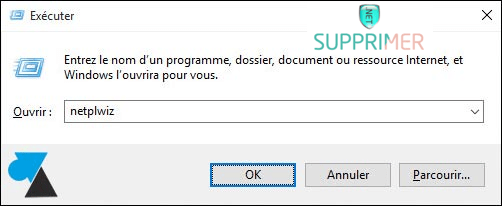
Enlever mot de passe Windows 10
- Décochez l’option « Les utilisateurs doivent entrer un nom d’utilisateur et un mot de passer pour utiliser cet ordinateur« .
- Cliquer sur le bouton « Appliquer« .
- Tapez deux fois le mot de passe de votre compte puis cliquez sur « OK ».
- Redémarrer finalement l’ordinateur pour vérifier que le mot de passe n’est plus demandé.
C’est fait, le mot de passe n’est plus demandé au prochain démarrage de Windows.
Pour désactiver l’exigence de mot de passe lors du retour du mode veille, vous suivre les étapes suivantes :
- Appuyez tout d’abord sur « Démarrer ».
- Sélectionnez « Paramètres ».
- Cliquez ensuite sur « comptes ».
- Sélectionnez » Options de connexion » dans le panneau de gauche.
- Sous « Exiger une connexion », sélectionnez l’option » Jamais ».
NB : En désactivant le mot de passe au démarrage, chaque personne peut accéder physiquement à votre ordinateur et consulter toutes vos informations et documents. C’est pour cette raison, on vous recommande de ne supprimer ce contrôle que si vous êtes certain d’être seul à utiliser votre PC.
Supprimer la vérification par mot de passe après une mise en veille de Windows
La saisie d’un mot de passe après la mise en veille de votre ordinateur à chaque fois est agaçant. En effet, si vous souhaitez désactiver le contrôle de mot de passe qui se produit plusieurs fois dans la journée, suivez la démarche suivante :
- Faites un clic droit sur le menu « Démarrer ».
- Appuyez par la suite sur « Paramètres ».
- Cliquez sur « Comptes » dans la fenêtre qui s’ouvre.
- Dans la colonne de gauche, cliquez sur « Options de connexion ».
- Dans la partie droite, allez à la section « Exiger une connexion« .
- Sélectionnez l’option « Jamais« .
C’est fait, Windows ne demande plus de mot de passe à chaque fois que votre ordinateur sortira de veille.



